شاشة الكمبيوتر لا تعمل: التشخيصات واستكشاف الأخطاء وإصلاحها
نشرت: 2019-07-25تعد مشكلات شاشة الكمبيوتر ، التي لا تعمل ، واحدة من أكثر المشكلات شيوعًا على جهاز الكمبيوتر. يمكن أن يكون هناك العديد من الأسباب المحتملة لعدم العرض أو الطاقة أو عدم تشغيل شاشة سطح المكتب أو عدم وجود إشارة أو مثل هذا النوع من المشكلات مع شاشات الكمبيوتر. هنا في هذه المقالة ، سنقترح بعض الخطوات التشخيصية وتنفيذ بعض خطوات استكشاف الأخطاء وإصلاحها التي قد تعمل على إصلاح مشكلة شاشة الكمبيوتر بغض النظر عن الشركة المصنعة للعلامة التجارية للشاشات. على الرغم من أننا نستخدم في الوقت الحاضر شاشة LCD في الغالب وإمكانية حدوث أخطاء أقل ، إلا أننا هنا لاستكشاف جميع خطوات استكشاف الأخطاء وإصلاحها المحتملة عندما لا تعمل الشاشة على شاشة الكمبيوتر.
قائمة التحقق الأساسية لمشكلات المراقبة التي لا تعمل
قبل أن ننتقل إلى أي استكشاف الأخطاء وإصلاحها ، نحتاج إلى التأكد من إجراء هذه التشخيصات الأساسية عندما لا يتم تشغيل جهاز العرض.
اختبار التشغيل
إذا لم تحصل على أي عرض على الشاشة ، فأنت بحاجة أولاً وقبل كل شيء إلى التأكد من أن شاشة الكمبيوتر تتلقى الطاقة من وحدة الحائط.

- تحتاج إلى التأكد من أن شاشة سطح المكتب مزودة بالطاقة وأن ضوء الطاقة يضيء عند الضغط على زر الطاقة.
- إذا لم يضيء ضوء الطاقة الموجود على الشاشة ، فهذا يعني أن الشاشة لا تحصل على الطاقة من محول الطاقة أو مقبس الحائط.
- يمكنك فحص مقبس الحائط باستخدام جهاز اختبار أو تجربة قابس الطاقة في مقبس حائط مختلف للتأكد من أن المقبس يعمل بشكل جيد.
- يمكنك أيضًا محاولة استبدال كبل الطاقة لأنه قد يكون به عيوب أو مكسور أو لا يعمل بشكل صحيح.
- إذا كنت تستخدم شاشة LCD مسطحة ، يجب أن تحاول إعادة ضبط كابل الطاقة. ما عليك سوى فصل كبل الطاقة الخاص بالشاشة من كلا الطرفين ، وانتظر لمدة 30 ثانية تقريبًا ، وأعد توصيل طرفي كبل الطاقة ، ثم حاول تشغيل الشاشة. هذا يعيد ضبط الإلكترونيات على شاشة الكمبيوتر.
- للتحقق المزدوج ، يمكنك أيضًا إجراء عملية طاقة الفرار لتحرير طاقة إضافية مستعادة في القدرة. اضغط مع الاستمرار على زر الطاقة لمدة 30 ثانية بمجرد إزالة كابل الطاقة من كلا الطرفين.
- افصل جميع الأجهزة الطرفية المتصلة باستثناء الماوس ولوحة المفاتيح وشاشة الكمبيوتر. قم بإيقاف تشغيل الوحدة بأكملها ثم حاول تشغيلها مرة أخرى.
إذا كان لا يزال ، شاشة جهاز الكمبيوتر الخاص بك لا تعمل أو لا يمكنك الحصول على إشارة طاقة على شاشة سطح المكتب ، فهذا يعني أن الشاشة قد تعطلت ويجب إبلاغ الشركة المصنعة.
أصلح رسالة "No-Input Signal" على شاشة الكمبيوتر

إذا حصلت على "No Input Signal" على شاشتك ، ولا يمكنك عرض أي صورة على شاشتك ، فيمكن أن يكون هناك عدة أسباب محتملة لهذه المشكلة. لإصلاح هذه المشكلة ، نحتاج إلى تحديد المكون الذي توقف عن العمل أو تعطل. قد تتراوح المشكلة من الكابلات التي توصل شاشتك بجهاز الكمبيوتر الخاص بك إلى الشاشة نفسها أو حتى بطاقة الفيديو بجهاز الكمبيوتر الخاص بك.
في استكشاف الأخطاء وإصلاحها أعلاه ، حددنا ما إذا كانت المشكلة تتعلق بكابل طاقة الشاشة. سنكتشف هنا ما إذا كانت المشكلة تتعلق بكابل SVGA أو HDMI.
- قم بإيقاف تشغيل جهاز الكمبيوتر الخاص بك.
- افصل الكبل الذي يربط جهاز الكمبيوتر الخاص بك بالشاشة وأعد توصيله. نحتاج إلى التأكد من أن الكبل متصل بإحكام لأن أكثر الأسباب شيوعًا لهذا الخطأ هو في الغالب اتصال فضفاض.
- إذا كانت شاشة سطح المكتب لا تزال تعرض رسالة "No Input Signal" ، فهذا يعني أن المشكلة قد تكون في الكبل ، بشكل ملحوظ عند وجود أضرار مرئية به.
- إذا كان ذلك ممكنًا ، احصل على بديل مؤقت لشاشة الكمبيوتر الخاص بك فقط للتأكد من أن الصندوق يعمل بشكل جيد. إذا كنت لا تزال تواجه رسالة الخطأ "No Input Signal" ، فقد تم التأكيد على أن المشكلة ليست في الشاشة أو الكبل ولكن في الكمبيوتر.
- هذا سيكون صعب تحتاج إلى فتح وحدة المعالجة المركزية الخاصة بك وتحديد موقع بطاقة الفيديو. أخرج البطاقة برفق ثم أعد وضعها في الفتحة الثانية على اللوحة الأم. إذا اختفت الرسالة ، فإن المشكلة كانت في فتحة البطاقة على اللوحة الأم ، وإلا فإن المشكلة تتعلق بالبطاقة. تحتاج إلى الحصول على واحدة جديدة وتوصيلها باللوحة الأم. أغلق وحدة المعالجة المركزية الخاصة بك واختبر الشاشة مرة أخرى. إذا كانت شاشة الكمبيوتر لا تزال لا تعمل ، فمن المستحسن الاتصال بالشركة المصنعة أو زيارة فني محلي.
نصائح
- إذا لم تعمل البطاقة الجديدة ، فقبل استبدال اللوحة الأم ، حاول استبدال مصدر طاقة الكمبيوتر وتحقق من الإصلاح.
- إذا كان جهاز الكمبيوتر الخاص بك لا يزال تحت الضمان ، فقم بترتيب إصلاح رسمي بعد التحقق من الكابلات. ليس من المفترض أن تفتح الخزانة.
- قد يكون كبل بيانات شاشة الكمبيوتر غير المتصل هو سبب مشكلتك إذا كان مصباح طاقة الشاشة قيد التشغيل ولكنه كهرماني أو أصفر بدلاً من اللون الأخضر.
اقرأ أيضًا: أفضل الشاشات: عزز تجربة اللعب والمشاهدة
مشاكل وأعراض أخرى محتملة
يمكن أن تكون هناك أسباب أخرى محتملة لـ "عدم العرض" أو "العرض السيئ". قد يكون من الممكن أن تكون إعدادات الطاقة أو إعدادات العرض للشاشة مضبوطة على الوضع الافتراضي أو خافت.
تمتع بالقوة ولكن العرض السيئ
إذا تم تشغيل ضوء زر الطاقة ولم يكن هناك عرض على شاشة العرض ، فقد ترغب في ضبط إعدادات الشاشة. يمكنك اختبار ما إذا كانت المشكلة تتعلق بـ VGA بالضغط على أزرار القائمة / تلقائي في الجزء الأمامي أو الخلفي من الشاشة. إذا ظهرت خيارات القائمة على الشاشة ، ومن خلال ضبط الإعدادات الصحيحة ، فإنها تظهر بشكل جيد وجيد آخر ، فسيتعين عليك على الأرجح استبدال الشاشة حيث قمنا بالفعل بفحص الكابلات وبطاقة الفيديو واللوحة الأم.
العرض مشوه
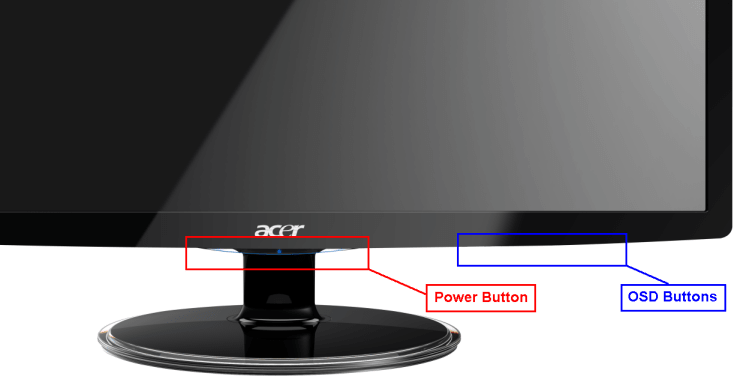
نظرًا لإعدادات شاشة LCD غير الصحيحة ، في بعض الأحيان تحصل على شاشة B / W أو شاشة مشوهة. اضغط على الزر "تلقائي" في الجزء الأمامي من لوحة شاشة سطح المكتب ويجب أن يتم تحديث الشاشة تلقائيًا إلى أفضل إعدادات عرض ممكنة. إذا كنت لا تزال ترى شاشة متغيرة اللون ، فاضغط على زر "القائمة" في الجزء الأمامي من شاشة LCD بالقرب من زر "الطاقة" وأعد ضبط الإعدادات الافتراضية.
مراقبة وميضات ON و OFF
إذا لاحظت وميضًا على شاشة شاشتك ، فيمكن أن يكون هناك سببان محتملان لذلك.
اتصال VGA ضعيف
من خلال إخراج كبل VGA وتوصيله ، فإنك تضمن أن كبل VGA متصل بشكل صحيح ولا يتذبذب. إذا كانت الشاشة لا تزال تومض ، فأنت بحاجة إما إلى استبدال مكثف على لوحة الدائرة أو استبدال لوحة الدائرة نفسها.
مصدر طاقة سيئ
يمكن أيضًا أن يكون المكثف الخاطئ على لوحة إمداد الطاقة هو سبب ظهور وميض الشاشة. تحتاج إما إلى استبدال مكثف على لوحة إمداد الطاقة أو استبدال لوحة إمداد الطاقة نفسها.
"يمكن أن تكون هناك أسباب أخرى مختلفة للشاشة الخاطئة. إذا لم تؤد الخطوات المذكورة أعلاه إلى حل المشكلة ، فمن المقترح الاتصال بالشركة المصنعة للعلامة التجارية في حالة كون الجهاز تحت الضمان أو الاتصال بفني محلي للحصول على دعم سريع وسريع للأجهزة خارج الضمان ".
تلخيص لما سبق
لقد قمنا بتغطية جميع خطوات التشخيص واستكشاف الأخطاء وإصلاحها الممكنة تقريبًا والتي يمكن إجراؤها في المنزل لتحديد أي مشاكل محتملة في الشاشة المعيبة عندما لا تعمل الشاشة. إذا كانت الشاشة لا تزال لا تعمل ، فمن المستحسن الاتصال بالشركة المصنعة للحصول على المساعدة أو طلب المساعدة من فني محلي إذا كانت خارج الضمان.
إذا كانت هذه المقالة مفيدة لك ، فيرجى الإعجاب بها ومشاركتها مع زملائك. لمزيد من هذه النصائح والحيل والتحديثات المتعلقة بالتكنولوجيا ، تفضل بزيارة مكتبة Tweak ، وإذا كنت مهتمًا أكثر بمقاطع الفيديو المتعلقة بالتكنولوجيا ، فقم بمشاهدة قناة YouTube الخاصة بنا والاشتراك فيها. يمكنك أيضًا الوصول إلينا على Facebook و Pinterest .
اقرأ أيضًا: رموز سطح المكتب لا تظهر على Windows؟

